Question
Problème: Comment corriger l'erreur d'écran bleu fsulgk.sys dans Windows ?
Bonjour. J'ai rencontré une erreur d'écran bleu fsulgk.sys dans Windows. Je n'ai aucune idée de ce qui a causé l'accident. Toute suggestion serait appréciée.
Réponse résolue
Faire l'expérience d'un BSOD (écran bleu de la mort)[1] l'erreur peut être très frustrante. Il apparaît souvent de manière inattendue et interrompt le travail des utilisateurs. Malheureusement, s'ils travaillaient et n'avaient pas enregistré les progrès, ils auraient disparu. Les erreurs BSOD peuvent être causées par des problèmes avec le matériel de l'ordinateur ou des problèmes avec le logiciel du pilote.
[2] Certaines personnes doivent même remplacer certaines pièces.Une erreur particulière que les utilisateurs ont rencontrée récemment est l'erreur d'écran bleu fsulgk.sys dans Windows. Cela peut être causé par de nombreux autres facteurs, notamment un logiciel de sécurité tiers et des fichiers corrompus. Des milliers de composants fonctionnant en arrière-plan sont responsables du bon fonctionnement du système. Cependant, vous ne devriez pas commencer à vous soucier d'acheter et de remplacer des pièces de votre PC sans avoir d'abord suivi le guide de dépannage.
Des étapes simples comme une analyse des fichiers système pourraient être en mesure de réparer le crash de fsulgk.sys. Mais si vous voulez éviter un long processus de dépannage, vous pouvez utiliser un outil de réparation comme RéimagerMachine à laver Mac X9 qui peut corriger diverses erreurs système (y compris les BSOD), les fichiers corrompus et le registre[3] questions. Sinon, vous pouvez commencer par les étapes ci-dessous si vous souhaitez essayer de corriger manuellement l'erreur d'écran bleu fsulgk.sys dans Windows.

Méthode 1. Désinstaller le logiciel de sécurité tiers
Pour réparer le système endommagé, vous devez acheter la version sous licence de Réimager Réimager.
L'erreur BSOD a été signalée en raison du logiciel de sécurité F-Secure. Les utilisateurs doivent donc essayer de le désinstaller pour résoudre le problème. D'autres programmes de sécurité tiers peuvent également être à l'origine de l'erreur.
- Presse Touche Windows + R et tapez appwiz.cpl
- Succès Entrer pour ouvrir le Programmes et fonctionnalités la fenêtre
- Trouvez le programme de sécurité et sélectionnez-le
- Cliquer sur - Désinstaller
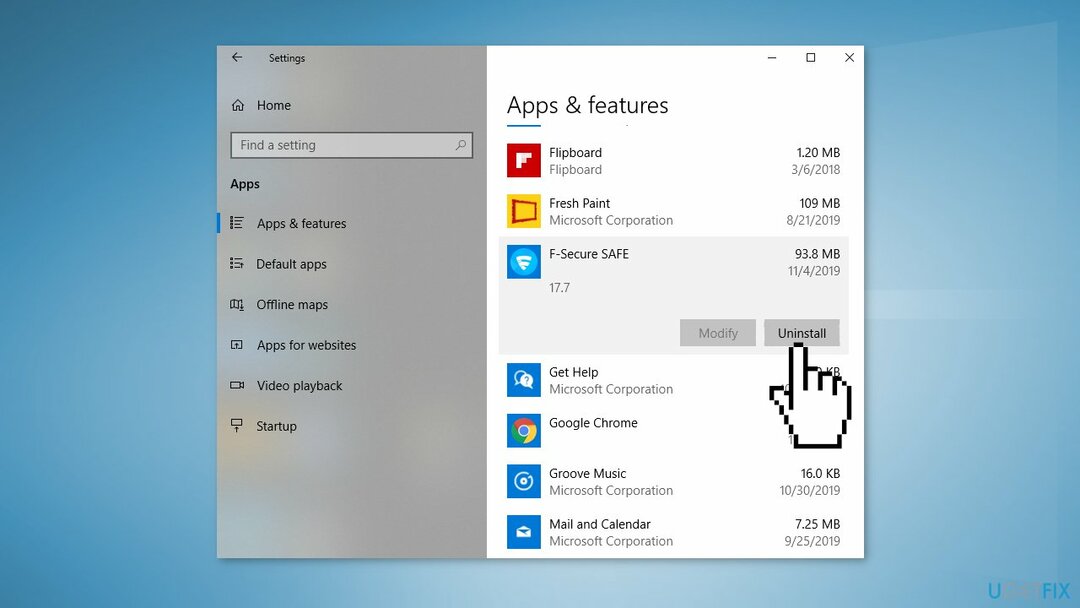
- Sélectionner Oui sur l'invite de confirmation
- Dans l'assistant de désinstallation, cliquez sur Désinstaller et suivez les autres directives
- Redémarrer l'ordinateur et vous devriez vous débarrasser de cet écran bleu maintenant
Méthode 2. Réparer les fichiers système corrompus
Pour réparer le système endommagé, vous devez acheter la version sous licence de Réimager Réimager.
Utilisez les commandes de l'invite de commande pour réparer la corruption des fichiers système :
- Ouvrir Invite de commande en tant qu'administrateur
- Utilisez la commande suivante et appuyez sur Entrer:
sfc/scannow
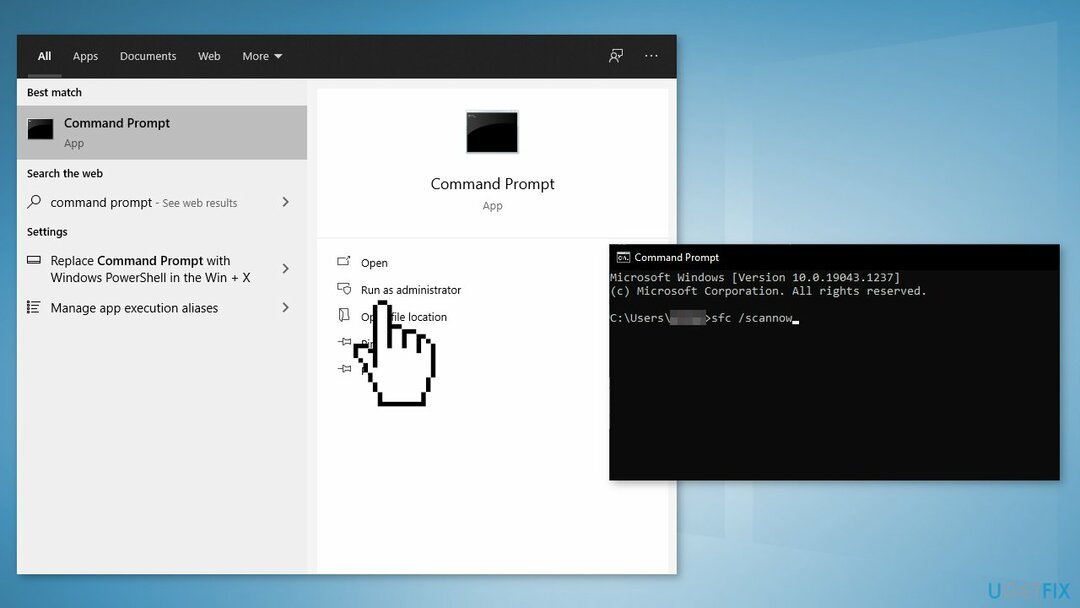
- Redémarrer votre système
- Si SFC a renvoyé une erreur, utilisez les lignes de commande suivantes, en appuyant sur Entrer après chaque:
DISM /En ligne /Cleanup-Image /CheckHealth
DISM /En ligne /Cleanup-Image /ScanHealth
DISM /En ligne /Cleanup-Image /RestoreHealth
Méthode 3. Mettre à jour les pilotes graphiques
Pour réparer le système endommagé, vous devez acheter la version sous licence de Réimager Réimager.
- Clique sur le Le menu Démarrer et tapez les mots Gestionnaire de périphériques, Clique dessus
- Recherchez une entrée dans la liste qui est liée à votre carte graphique. Il pourrait être graphique, Contrôleur VGA standard, Graphiques Intel, AMD Radeon, NVIDIA GeForce
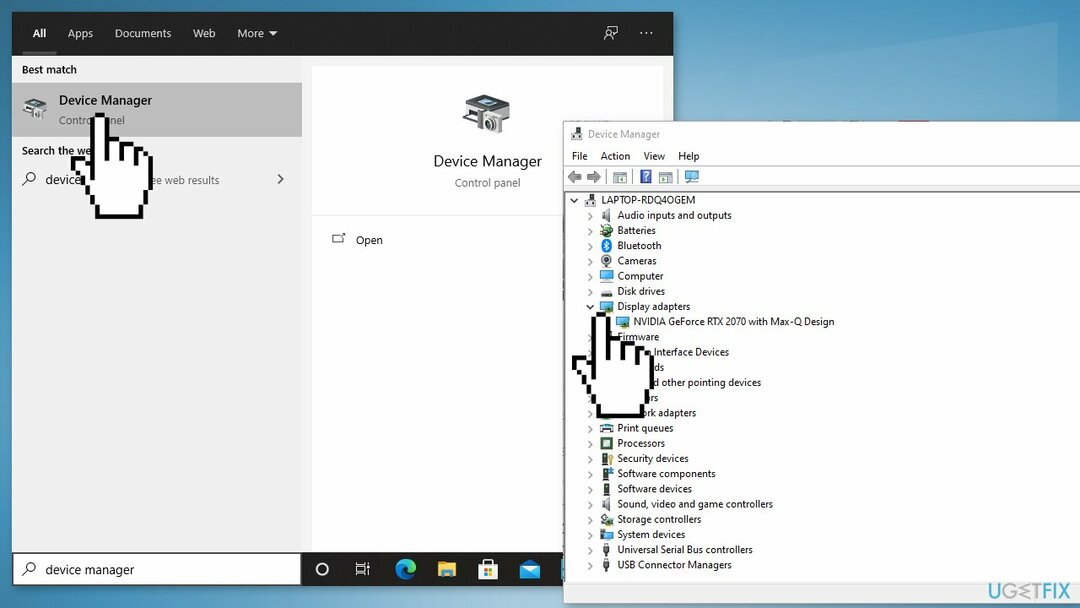
- Cliquer sur Conducteur onglet et appuyez sur Mettre à jour le pilote
- Sélectionner Recherche automatiquement le logiciel du pilote mis à jour
- Vous pouvez également utiliser un utilitaire de mise à jour et d'installation automatique du pilote, comme DriverFix qui peut s'en occuper
Méthode 4. Utiliser le point de restauration du système
Pour réparer le système endommagé, vous devez acheter la version sous licence de Réimager Réimager.
La restauration du système peut restaurer le système à un point précédent lorsque l'erreur n'était pas présente. Utilisez cet utilitaire et choisissez un point de restauration avant que l'erreur ne commence à apparaître.
- Rechercher Panneau de commande dans votre barre des tâches
- Changer le mode d'affichage pour Grandes icônes
- Cliquer sur Récupération, alors Ouvrir la restauration du système
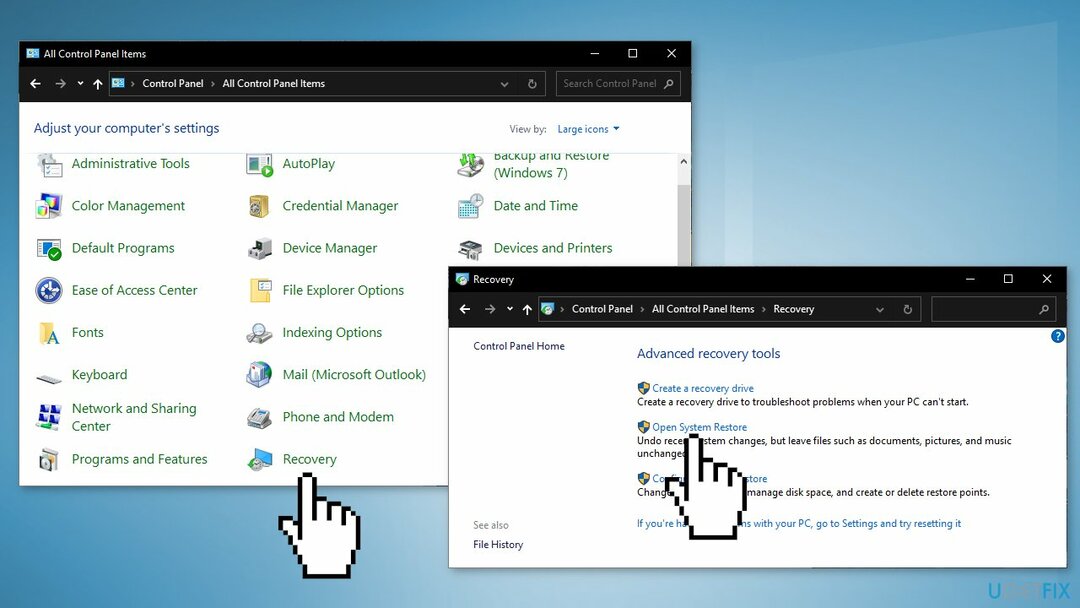
- Si vous y êtes invité, entrez votre nom d'utilisateur le mot de passe
- Suivre la À l'écran instructions et attendez que l'assistant termine la restauration
- Redémarrer ton ordinateur
Méthode 5. Nettoyer l'installation de Windows
Pour réparer le système endommagé, vous devez acheter la version sous licence de Réimager Réimager.
Effectuer une nouvelle installation efface les données du PC, veuillez donc créer des sauvegardes avant de continuer.
- Télécharger la Fichier ISO
- Sélectionner Créer un support d'installation pour un autre PC et cliquez Suivant
- Sélectionner Fichier ISO et cliquez Suivant
- Cliquez sur Finir
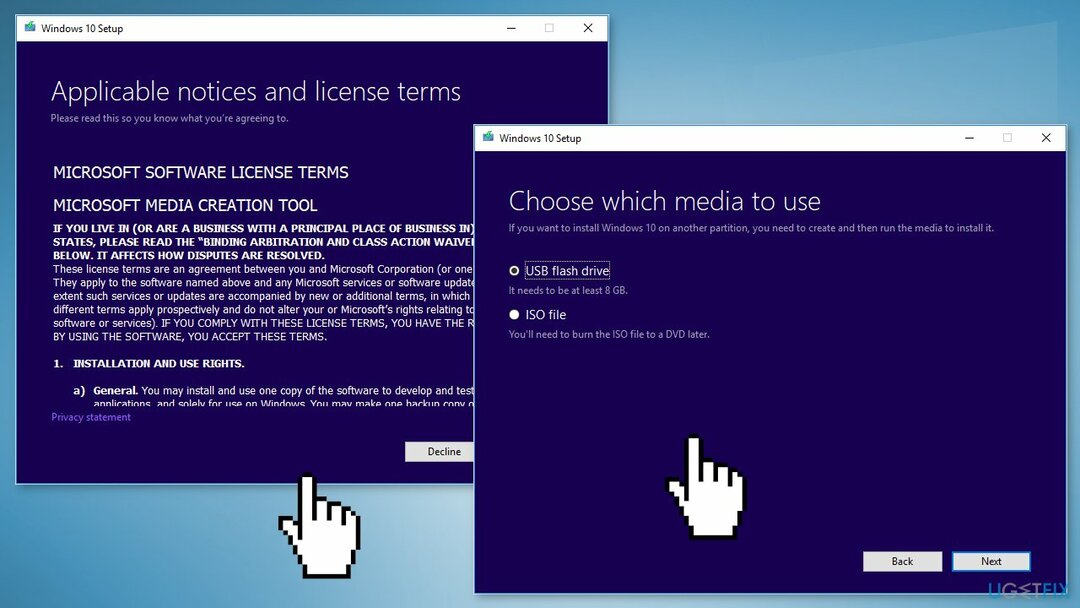
- Ouvrez le Fichier ISO de Windows tu as téléchargé
- Ouvrir Installer etcliquez Suivant
- Cliquez sur Accepter (Soyez prêt à attendre; cette prochaine partie peut prendre un certain temps)
- Cliquez sur Installer
- Attendez que votre système redémarre et installe les fenêtres
Réparez vos erreurs automatiquement
L'équipe ugetfix.com essaie de faire de son mieux pour aider les utilisateurs à trouver les meilleures solutions pour éliminer leurs erreurs. Si vous ne voulez pas vous débattre avec les techniques de réparation manuelles, veuillez utiliser le logiciel automatique. Tous les produits recommandés ont été testés et approuvés par nos professionnels. Les outils que vous pouvez utiliser pour corriger votre erreur sont répertoriés ci-dessous :
Offre
Fais le maintenant!
Télécharger le correctifJoie
Garantie
Fais le maintenant!
Télécharger le correctifJoie
Garantie
Si vous n'avez pas réussi à corriger votre erreur à l'aide de Reimage, contactez notre équipe d'assistance pour obtenir de l'aide. S'il vous plaît, laissez-nous savoir tous les détails que vous pensez que nous devrions savoir sur votre problème.
Ce processus de réparation breveté utilise une base de données de 25 millions de composants qui peut remplacer tout fichier endommagé ou manquant sur l'ordinateur de l'utilisateur.
Pour réparer le système endommagé, vous devez acheter la version sous licence de Réimager outil de suppression de logiciels malveillants.

Empêcher les sites Web, les FAI et d'autres parties de vous suivre
Pour rester totalement anonyme et empêcher le FAI et le gouvernement d'espionner sur vous, vous devriez employer Accès Internet Privé VPN. Il vous permettra de vous connecter à internet tout en étant totalement anonyme en cryptant toutes les informations, en empêchant les trackers, les publicités, ainsi que les contenus malveillants. Plus important encore, vous arrêterez les activités de surveillance illégales que la NSA et d'autres institutions gouvernementales mènent derrière votre dos.
Récupérez vos fichiers perdus rapidement
Des imprévus peuvent survenir à tout moment lors de l'utilisation de l'ordinateur: il peut s'éteindre suite à une coupure de courant, un Un écran bleu de la mort (BSoD) peut se produire, ou des mises à jour Windows aléatoires peuvent affecter la machine lorsque vous vous absentez pendant quelques instants. minutes. Par conséquent, vos travaux scolaires, vos documents importants et d'autres données pourraient être perdus. Pour récupérer fichiers perdus, vous pouvez utiliser Récupération de données Pro – il recherche parmi les copies de fichiers encore disponibles sur votre disque dur et les récupère rapidement.